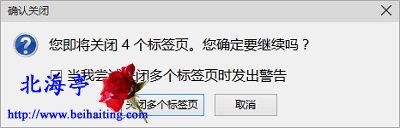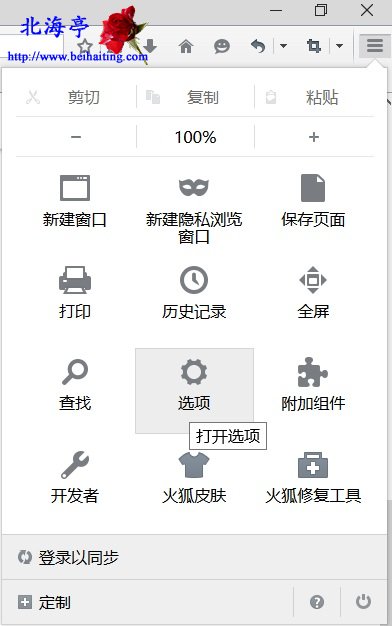|
怎么设置Firefox浏览器关闭多个页面时不显示提示窗口?如下图所示。这个功能实际上没什么,但是一些朋友仍旧嫌它多此一举。设置方法也没什么困难之处,如果您有这方面的需要,相信下面的图文教程内容,大家可以商量着来解决!
方法一:利用提示窗口 如上图所示,在提示窗口中,取消“当我尝试关闭多个便签页时发出警告”的默认勾选,就可以了! 方法二:借助软件设置 第一步、点击浏览器关闭按钮下面的三条横线标志的图标,菜单中选择“选项”
第二步、在接下来出现的选项对话框,点击选择“标签页”选项,取消“关闭多个便签页时警告我”的勾选即可!
怎么设置Firefox浏览器关闭多个页面时不显示提示窗口的内容,希望能帮到您! (责任编辑:IT信息技术民工) |